App自动化测试|Appium-Desktop界面介绍
【摘要】 Appium-Desktop界面介绍 Appium-Desktop主界面包含三个菜单Simple、Advanced、Presets Simple界面:Host设置Appium server的ip地址,本地调试可以将ip地址修改为127.0.0.1Port设置端口号,默认是4723不用修改Start Server 启动 Appium serverEdit Configurations 配置j...
Appium-Desktop界面介绍
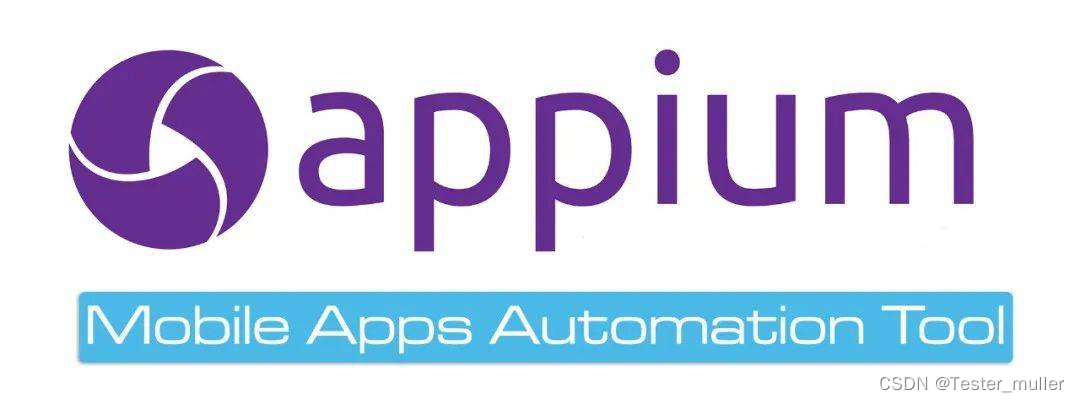
Appium-Desktop主界面包含三个菜单Simple、Advanced、Presets
Simple界面:
- Host设置Appium server的ip地址,本地调试可以将ip地址修改为127.0.0.1
- Port设置端口号,默认是4723不用修改
- Start Server 启动 Appium server
- Edit Configurations 配置java和android-sdk的home目录
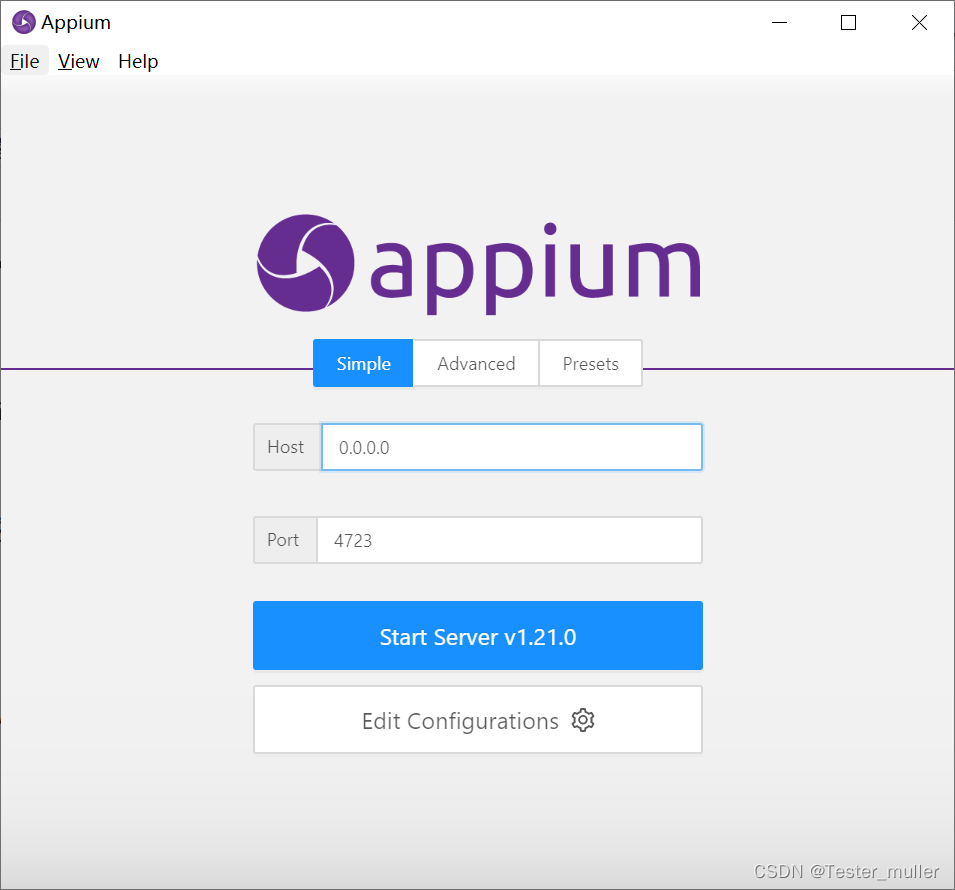
Advanced界面
高级参数配置修改,主要是一些Android和iOS设备,log路径等相关信息的配置。部分参数说明如下:
- Server Address:为appium server的访问地址
- Server Port:appium server的监听端口,默认为4723
- Logfile Path:appium的日志文件地址
- Log Level:appium记录的日志级别,在debug及以上的级别日志都会被记录下来,包括warn,error
- Override Temp Path:一般用的少,覆盖临时路径
- Node Config File Path:node节点文件路径,指定JSON格式的配置文件,用来在selenium grid中注册appium server
- Local Timezone:时区相关配置,使用本地时区作为时间戳
- Allow Session Override:是否允许会话覆盖,脚本请求执行就是一次会话
- Log Timestamps:日志时间戳,在控制台输出中显示时间戳
- Spress Log Color:溢出日志颜色,设置日志颜色
- Strict Caps Mode:严格上限模式
- Relaxed Security:设置让Appium直接执行adb shell方法
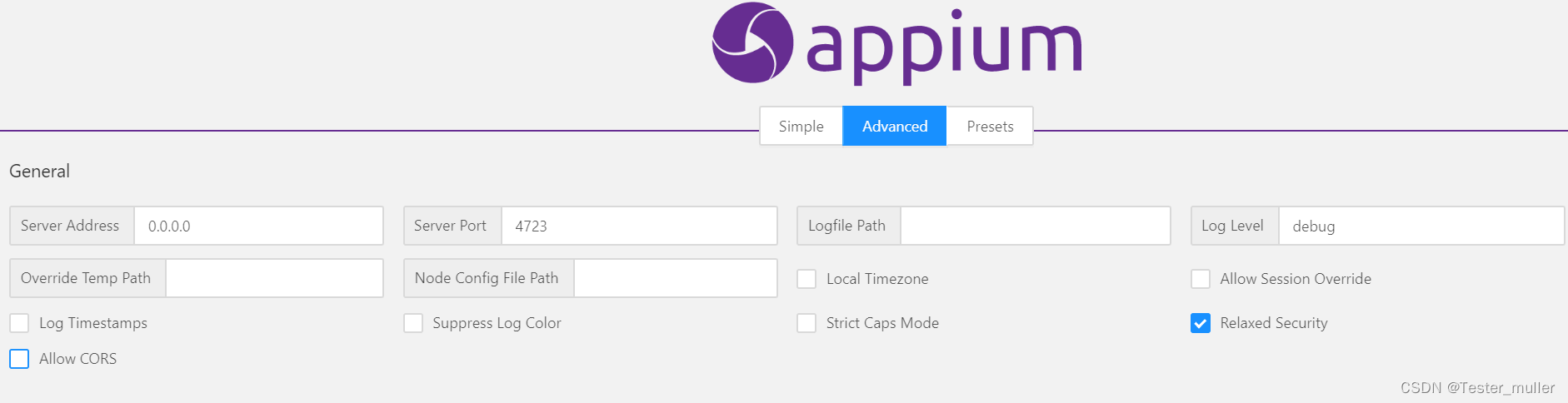
- WebDriverAgent Port:ios端WebDriverAgent端口号,WebDriverAgent 在 iOS 端实现了一个 WebDriver server ,借助这个 server 我们可以远程控制 iOS 设备,你可以启动、杀死应用,点击、滚动视图,或者确定页面展示是否正确
- executeAsync Callback Host:回调ip地址 (默认: 同 Server Address)
- executeAsync Callback Port:回调端口 (默认: 同 Server port)

- Bootstrap Port:Bootstrap端口号,负责和appium进行通讯
- Selendroid Port:老版本的android端移动测试框架,可以兼容API<17以下的机器进行测试
- Chromedriver Port:谷歌驱动的端口号,android的UIAutomator框架默认不支持H5页面的自动化,所以采取chromedriver来实现
- Chromedriver Binary Path:谷歌驱动二进制文件的路径
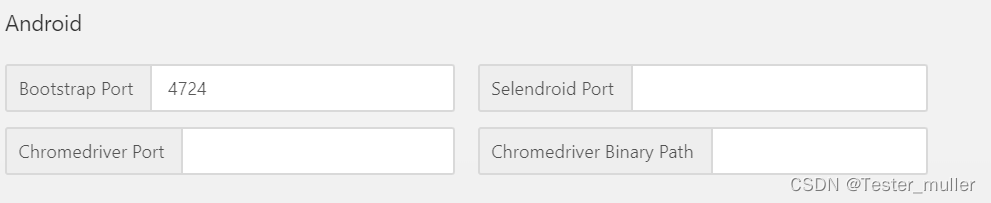
Presets界面
主要用于保存一些配置好的信息,advanced中点击saveaspreset…按钮,命名后即可保存。
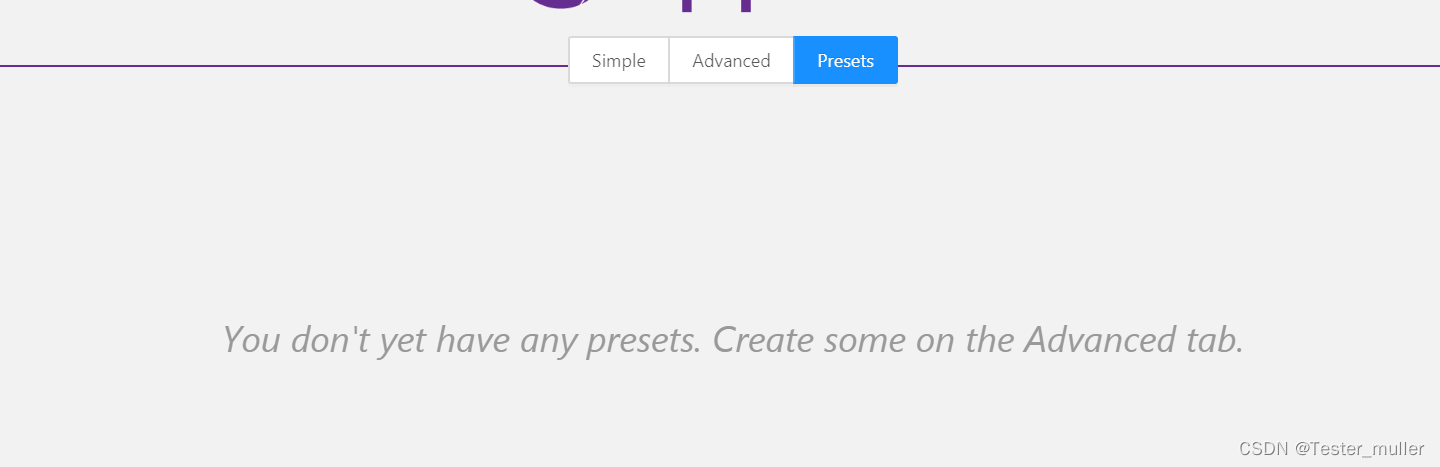
开启Appium Server服务后的界面
- Start Inspector Session:放大镜图标,点击可以开启探测会话,主要用来定位元素
- Get Raw Logs:下载图标,得到appium的原始日志
- Stop Server:暂停图标,停止appium server
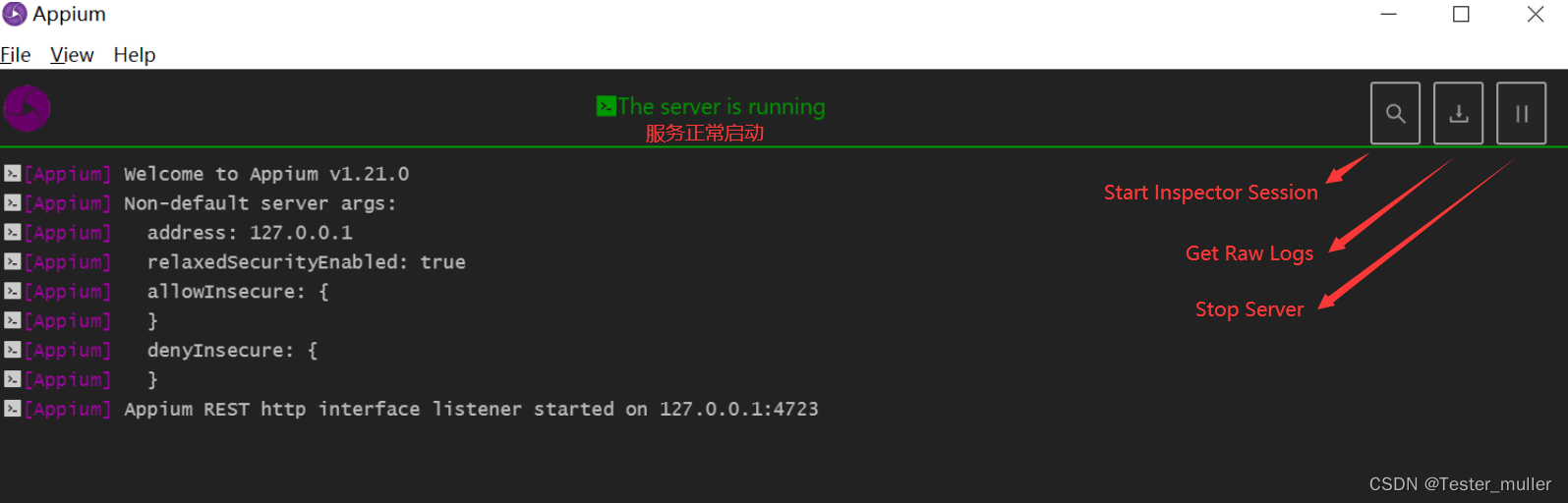
【声明】本内容来自华为云开发者社区博主,不代表华为云及华为云开发者社区的观点和立场。转载时必须标注文章的来源(华为云社区)、文章链接、文章作者等基本信息,否则作者和本社区有权追究责任。如果您发现本社区中有涉嫌抄袭的内容,欢迎发送邮件进行举报,并提供相关证据,一经查实,本社区将立刻删除涉嫌侵权内容,举报邮箱:
cloudbbs@huaweicloud.com
- 点赞
- 收藏
- 关注作者


评论(0)